Windows 10'daki ses karıştırıcısı;Herhangi bir masaüstü işletim sisteminin şu anda sunması gereken en akıllı ses kontrolü. maOS böyle bir şey sunmuyor, ancak Microsoft bugüne kadar herhangi bir değişiklik veya iyileştirme yapmamıştır. Uygulamaya özel ses kontrolü var, ancak bununla ilgili. Windows 10 kilitleme / kilit açma sırasında ses seviyelerini ayarlamak istiyorsanız, birkaç çemberin içinden atlamak zorunda kalacaksınız, ancak bu mümkün.
Windows 10 kilitleme / kilit açma birimi
Bu çözüm İstker Auver'den geliyor.
AudioDeviceCmdlets adlı Github'dan bir dosya indirmeniz gerekir. Bu dosyayı silmeyeceğiniz bir yere taşıyın. Bir sonraki adımda bu dosyanın yolunu girmeniz gerekecek.
PowerShell'i açın ve bu komutları çalıştırın. "Kopyalama Öğesi" nin yanındaki yolu daha önce Github'dan indirdiğiniz dosya yoluyla değiştirin. Her komutu birer birer çalıştırın.
New-Item "$($profile | split-path)ModulesAudioDeviceCmdlets" -Type directory -Force Copy-Item "C:Path-to-fileAudioDeviceCmdlets.dll" "$($profile | split-path)ModulesAudioDeviceCmdletsAudioDeviceCmdlets.dll" Set-Location "$($profile | Split-Path)ModulesAudioDeviceCmdlets" Get-ChildItem | Unblock-File Import-Module AudioDeviceCmdlets

Daha sonra, iki PowerShell betiği oluşturmanız gerekir. Bir komut dosyası sisteminizi kilitlediğinizde sesi, diğeri kilidi açtığınızda ses seviyesini ayarlar. Ses seviyeleri özelleştirilebilir.
PowerShell Komut Dosyaları
Not Defteri'ni açın ve aşağıdakini yapıştırın.
Set-AudioDevice -PlaybackVolume 20
Sisteminizin sesini azaltmak istediğiniz 20'yi, herhangi bir birim ile değiştirebilirsiniz. Komut dosyasının ne için olduğunu ve PS1 dosya uzantısıyla söylediğini bir adla kaydedin.
Başka bir Not Defteri dosyasını açın ve aşağıdakine yapıştırın.
Set-AudioDevice -PlaybackVolume 100
Sistem sesini arttırmak istediğiniz ses seviyesini 100 ile değiştirin. Komut dosyasını size komut dosyasının ne olduğunu söyleyen bir adla kaydedin ve PS1 uzantısıyla kaydedin.
Scriptleri Çalıştırma
Komut dosyalarını çalıştırmak için zamanlanmış görevler oluşturmanız gerekir. Görev zamanlayıcı'yı açın ve yeni bir görev oluşturun. Görevin ne için olduğunu söyleyen bir ad verin ve güvenli olması için bir açıklama verin.
Bu görev için tetikleyici “Açık” olmalıdır.iş istasyonu kilidi ”. Sisteminizi kilitlediğinizde bu görev çalışacaktır. Eylem sekmesine gidin ve yeni bir işlem ekleyin. Eylem, bir programı başlat olarak ayarlanmalıdır. Program / script alanına powershell'i girin ve argüman bölümünde aşağıdakileri girin. Sisteminizdeki komut dosyasıyla eşleşecek şekilde komut dosyasının yolunu değiştirdiğinizden emin olun.
-ExecutionPolicy RemoteSigned -File C:path-to-scriptlower_volume.ps1
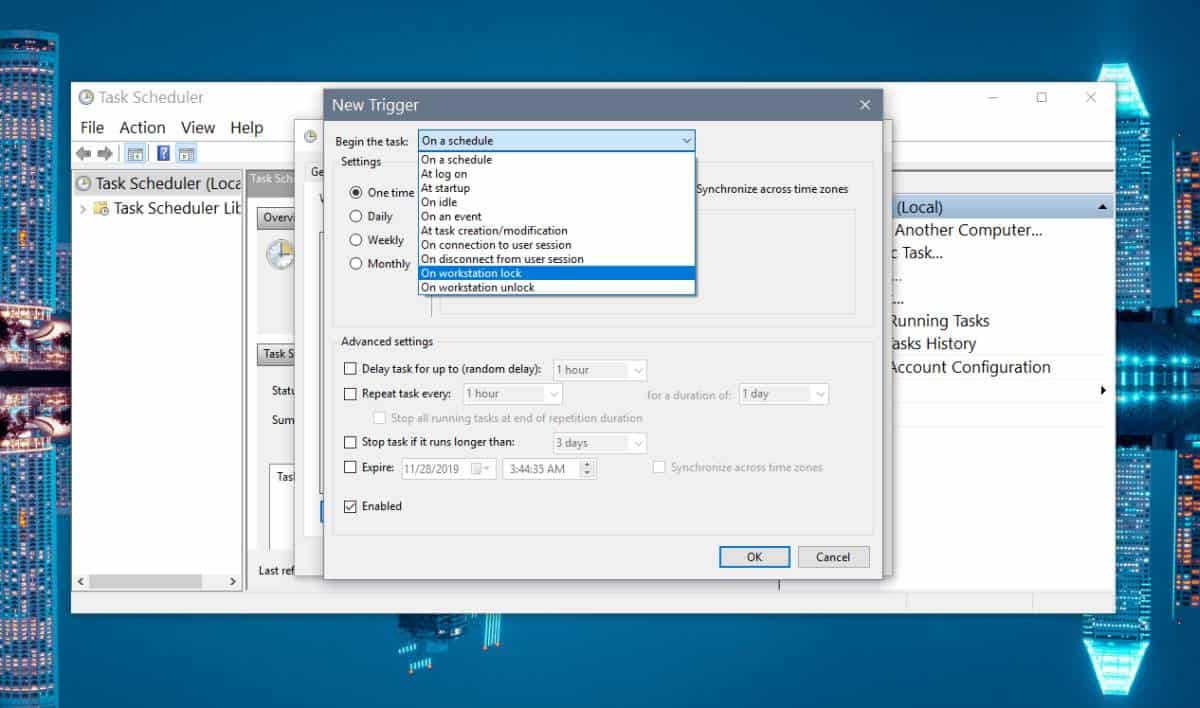
Bu, sisteminizi kilitlediğinizde sesi kısar. Şimdi, sisteminizin kilidini açtığınızda ses seviyesini artırmak için komut dosyasını çalıştıracak ikinci bir zamanlanmış görev oluşturmanız gerekir.
Yukarıdaki gibi aynı işlemi uygulayın, ancak Tetikleyiciyi "İş istasyonunda kilit açma" olarak değiştirin ve Eylem sekmesinde, ses seviyesini artırmak için oluşturduğunuz komut dosyasını seçin.













Yorumlar